- Proč Fortnite Chapter 3 neustále padá?
- Oprava: Fortnite Chapter 3 havaruje na PC
- 1. Zkontrolujte systémové požadavky
- 2. Aktualizujte ovladače grafiky
- 3. Aktualizujte systém Windows
- 4. Spusťte hru jako správce
- 5. Zavřete Spuštěné úlohy na pozadí
- 6. Ve Správci úloh nastavte vysokou prioritu
- 7. Přeinstalujte DirectX (nejnovější)
- 8. Vypněte bránu Windows Firewall nebo antivirový program
- 9. V Možnostech napájení nastavte Vysoký výkon
- 10. Zavřete hru z aplikací na pozadí
- 11. Přeinstalujte Microsoft Visual C++ Runtime
- 12. Proveďte čisté spuštění
- 13. Zkuste zakázat překryvné aplikace
- 14. Ověřte a opravte herní soubory
- 15. Zakažte přetaktování CPU nebo GPU
- 16. Aktualizujte Fortnite Kapitola 3
- 17. Upravte režim kompatibility
- 18. Vynutit použití DirectX 11
- Jak opravit pád Fortnite Chapter 3 na PC?
- Proč Fortnite spadne, když hru otevřu?
- Jak opravím pád Fortnite na mé grafické kartě?
- Jak opravit poškozené nebo chybějící herní soubory Fortnite?
- Jak opravit, že Fortnite Chapter 3 nefunguje na Windows 10?
- Proč Fortnite stále padá na mém počítači?
- Jak povolit překrytí ve hře na Fortnite Chapter 3?
- Proč se můj Fortnite nenačítá?
- Proč moje grafická karta nevykresluje hry správně?
- Proč nemohu spustit Fortnite na svém PC?
- Padá Fortnite zdarma na PS4?
- Jak vyřešit problém s pádem Fortnite?
- Jak opravit, že Fortnite nereaguje na PS4?
Vzhledem k tomu, že zcela nová kapitola 3 Fortnite byla představena nedávno, zjevně přichází s několika problémy nebo chybami, které v podstatě ovlivňují hru. Nyní několik hráčů hlásí, že na svém počítači narážejí na problém s pádem Fortnite Chapter 3, který je třeba zcela opravit. Mezitím si online battle royale hra získává mnoho aktivních hráčů, a proto se problém se spouštěním hroutí mezi hráči rozšíří.
Přečtěte si také: Průvodce: Fortnite Chapter 3 FPS Boost
Nyní, pokud jste také jednou z obětí, které se setkají s problémem se spouštěním na počítači se systémem Windows, nezapomeňte postupovat podle tohoto průvodce řešením problémů. Mezi PC hráči se stává jedním z nejčastějších problémů, jak se vypořádat se zhroucením nebo nespuštěním spouštění bez ohledu na to, jakou hru hrají. Níže je tedy uvedeno několik možných řešení, která by vám měla pomoci. Nemusíte si s tím dělat starosti.

Proč Fortnite Chapter 3 neustále padá?
Zdá se, že problém se zhroucením spouštění se může objevit z několika důvodů, jako jsou poškozené nebo chybějící herní soubory, zastaralý systém Windows, zastaralá verze hry, nekompatibilní konfigurace počítače, zastaralý grafický ovladač, zbytečné aplikace běžící na pozadí, problémy s Visual C++ atd. zastaralá verze DirectX, spouštěcí aplikace, problémy s blokováním antivirového nebo bezpečnostního softwaru, překryvné aplikace atd. mohou takový problém vyvolat.
Může se dokonce stát, že spustitelný soubor hry neběží jako správce nebo že přetaktování CPU/GPU na PC je v konfliktu se správným chodem hry. Takže, aniž bychom ztráceli čas, pojďme do toho.
Reklamy
Oprava: Fortnite Chapter 3 havaruje na PC
reklama
Můžete se také podívat na náš video tutoriál níže, který vám pomůže vyřešit problém s padáním. V opačném případě postupujte podle podrobného průvodce níže.
1. Zkontrolujte systémové požadavky
Vždy je lepší začít s řešením problému se zhroucením PC hry kontrolou systémových požadavků. Ujistěte se, že máte kompatibilní konfiguraci PC, aby hra Fortnite Chapter 3 fungovala správně bez jakýchkoliv problémů.
Reklamy
Minimální systémové požadavky:
- OS: Windows 7/8/10 64-bit
- Procesor: Core i3-3225 3,3 GHz
- Paměť: 4 GB RAM
- Grafika: Intel HD 4000 na PC; Intel Iris Pro 5200
- Úložný prostor: 15 GB volného místa
Doporučené systémové požadavky:
- OS: Windows 10 64-bit
- Procesor: Core i5-7300U 3,5 GHz, AMD Ryzen 3 3300U nebo ekvivalent
- Paměť: 2 GB RAM
- Grafika: Nvidia GTX 960, AMD R9 280 nebo ekvivalentní GPU DX11
- Úložný prostor: 15 GB volného místa
2. Aktualizujte ovladače grafiky
Vždy je nutné aktualizovat ovladače grafiky ve vašem systému Windows, aby všechny programy běžely hladce. Udělat toto:
Reklamy
- Klikněte pravým tlačítkem myši na Nabídka Start otevřít Nabídka rychlého přístupu.
- Klikněte na Správce zařízení ze seznamu.
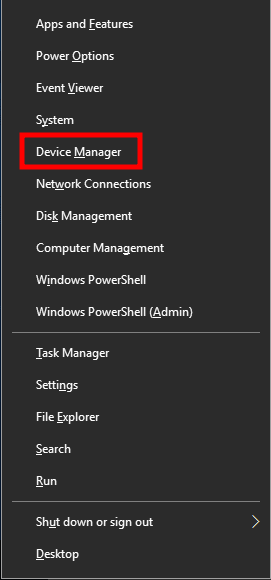
- Nyní, dvojklik na Adaptéry displeje kategorii pro rozšíření seznamu.

- Pak klikněte pravým tlačítkem myši na název vyhrazené grafické karty.
- Vybrat Aktualizujte ovladač > Vyberte Automaticky vyhledávat ovladače.
- Pokud je k dispozici aktualizace, automaticky se stáhne a nainstaluje nejnovější verze.
- Po dokončení nezapomeňte restartovat počítač, abyste změnili efekty.
Případně si můžete ručně stáhnout nejnovější verzi grafického ovladače a nainstalovat ji přímo z oficiálních stránek příslušného výrobce grafické karty. Uživatelé grafických karet Nvidia mohou aktualizovat aplikaci GeForce Experience prostřednictvím oficiální stránky Nvidia. Mezitím mohou uživatelé grafických karet AMD navštívit webové stránky AMD pro totéž.
3. Aktualizujte systém Windows
Aktualizace sestavení operačního systému Windows je vždy nezbytná pro uživatele PC i hráče počítačových her, aby se snížily systémové závady, problémy s kompatibilitou a pády. Mezitím nejnovější verze většinou obsahuje další funkce, vylepšení, bezpečnostní záplaty a další.Udělat to:
- lis Windows + I klíče pro otevření Nastavení systému Windows Jídelní lístek.

- Dále klikněte na Aktualizace a zabezpečení > Vybrat Kontrola aktualizací pod Windows Update sekce.
- Pokud je k dispozici aktualizace funkcí, vyberte Stáhněte a nainstalujte.
- Dokončení aktualizace může chvíli trvat.
- Po dokončení restartujte počítač a nainstalujte aktualizaci.
4. Spusťte hru jako správce
Ujistěte se, že spouštíte soubor exe hry jako správce, abyste se vyhnuli kontrole uživatelských účtů ohledně problémů s oprávněními. Měli byste také spustit klienta Steam jako správce na svém počítači. Udělat toto:
- Klikněte pravým tlačítkem myši na Fortnite kapitola 3 exe soubor zástupce na vašem PC.
- Nyní vyberte Vlastnosti > Klikněte na Kompatibilita tab.

- Ujistěte se, že kliknete na Spusťte tento program jako správce zaškrtávací políčko pro zaškrtnutí.
- Klikněte na Aplikovat a vyberte OK pro uložení změn.
Ujistěte se, že stejné kroky provedete také pro klienta Steam. Mělo by vám pomoci vyřešit problém Fortnite Chapter 3 na vašem PC.
5. Zavřete Spuštěné úlohy na pozadí
Zbytečné úlohy nebo programy spouštěné na pozadí mohou spotřebovat spoustu systémových prostředků, jako je využití CPU nebo paměti, což doslova snižuje výkon systému. Proto se poměrně často objevují problémy se spouštěním, zpožďování a nenačítání. Jednoduše úplně zavřete všechny nepotřebné úlohy běžící na pozadí. Udělat toto:
- lis Ctrl + Shift + Esc klíče pro otevření Správce úloh.

- Nyní klikněte na Procesy karta > Klepnutím vyberte úlohy, které zbytečně běží na pozadí a spotřebovávají dostatek systémových prostředků.
- Klikněte na Ukončit úlohu zavřít to jeden po druhém.
- Po dokončení restartujte systém.
Nyní můžete zkontrolovat, zda jste na svém počítači opravili pád Fortnite Chapter 3 nebo ne. Pokud ne, postupujte podle následující metody.
6. Ve Správci úloh nastavte vysokou prioritu
Udělejte svou hru prioritu ve vyšším segmentu prostřednictvím Správce úloh, aby systém Windows spustil hru správně. Udělat toto:
- Klikněte pravým tlačítkem myši na Nabídka Start > Vybrat Správce úloh.
- Klikněte na Procesy záložka > Klikněte pravým tlačítkem myši na Fortnite kapitola 3 herní úkol.
- Vybrat Nastavit prioritu na Vysoký.
- Zavřete Správce úloh.
- Nakonec spusťte hru Fortnite Chapter 3 a zkontrolujte, zda na PC havaruje nebo ne.
7. Přeinstalujte DirectX (nejnovější)
Měli byste zkusit přeinstalovat nejnovější verzi DirectX z oficiální stránky Microsoftu na vašem PC/notebooku. Stačí si stáhnout a nainstalovat instalační balíček DirectX a spustit jej. Mějte na paměti, že ke správnému spuštění hry Fortnite Chapter 3 budete potřebovat DirectX 12 nebo vyšší.
8. Vypněte bránu Windows Firewall nebo antivirový program
Pravděpodobnost je dostatečně vysoká, že možná vaše výchozí ochrana brány Windows Defender Firewall nebo jakýkoli antivirový program třetí strany brání správnému fungování probíhajících připojení nebo herních souborů. Ujistěte se tedy, že dočasně deaktivujete nebo vypnete ochranu v reálném čase a ochranu firewallem. Pak byste se měli pokusit spustit hru a zkontrolovat, zda byl problém Fortnite Chapter 3 Crashing na PC vyřešen nebo ne. Udělat toto:
- Klikněte na Nabídka Start > Typ firewall.
- Vybrat Brána firewall systému Windows Defender z výsledku vyhledávání.
- Nyní klikněte na Zapněte nebo vypněte bránu Windows Defender Firewall z levého panelu.

- Otevře se nová stránka > Vyberte Vypnutí brány Windows Defender Firewall (nedoporučuje se) možnost pro oba Nastavení soukromé a veřejné sítě.

- Po výběru klikněte na OK pro uložení změn.
- Nakonec restartujte počítač.
Stejně tak musíte vypnout ochranu zabezpečení Windows. Postupujte podle následujících kroků:
- lis Windows + I klíče pro otevření Nastavení systému Windows Jídelní lístek.
- Klikněte na Aktualizace a zabezpečení > Klikněte na Zabezpečení systému Windows z levého panelu.

- Nyní klikněte na Otevřete Zabezpečení systému Windows knoflík.
- Jít do Ochrana před viry a hrozbami > Klikněte na Spravovat nastavení.

- Dále budete muset jednoduše vypnout a Ochrana v reálném čase přepnout.
- Pokud budete vyzváni, klikněte na Ano pokračovat dále.
- Navíc můžete také vypnout Cloudová ochrana, Ochrana proti neoprávněné manipulaci jestli chceš.
9. V Možnostech napájení nastavte Vysoký výkon
V případě, že váš systém Windows běží ve vyváženém režimu v Možnosti napájení, stačí nastavit režim vysokého výkonu pro lepší výsledky. Ačkoli tato možnost bude vyžadovat vyšší spotřebu energie nebo spotřebu baterie. Udělat toto:
- Klikněte na Nabídka Start > Typ Kontrolní panel a klikněte na něj ve výsledku vyhledávání.
- Nyní jděte na Hardware a zvuk > Vybrat Možnosti napájení.
- Klikněte na Vysoký výkon jej vyberte.
- Ujistěte se, že jste zavřeli okno a úplně vypněte počítač. Chcete-li to provést, klepněte na Nabídka Start > Přejít na Napájení > Vypnout.
- Jakmile je počítač zcela vypnutý, můžete jej znovu zapnout.
To by mělo ve většině případů vyřešit problém s pádem Fortnite Chapter 3 na vašem PC. Pokud vám však žádná z metod nepomohla, postupujte podle následující.
10. Zavřete hru z aplikací na pozadí
Pokud nějakým způsobem hra Fortnite Chapter 3 stále prochází problémy, nezapomeňte ji vypnout z funkce Aplikace na pozadí na vašem PC. Udělat to tak,
- lis Windows + I klíče pro otevření Nastavení systému Windows Jídelní lístek.
- Klikněte na Soukromí > Přejděte dolů z levého panelu a vyberte Aplikace na pozadí.
- Přejděte dolů a hledejte Fortnite kapitola 3 název hry.
- Prostě vypněte přepínač vedle názvu hry.
- Po dokončení zavřete okno a restartujte počítač.
Tato metoda by vám měla pomoci. Pokud to však problém nevyřeší, můžete použít další metodu.
11. Přeinstalujte Microsoft Visual C++ Runtime
Ujistěte se, že jste do počítače znovu nainstalovali Microsoft Visual C++ Runtime, abyste zcela vyřešili několik herních problémů nebo chyb. Udělat to:
- zmáčkni Okna klávesou na klávesnici otevřete Nabídka Start.

- Typ Aplikace a funkce a klikněte na něj ve výsledku vyhledávání.
- Nyní vyhledejte Microsoft Visual C++ program(y) v seznamu.
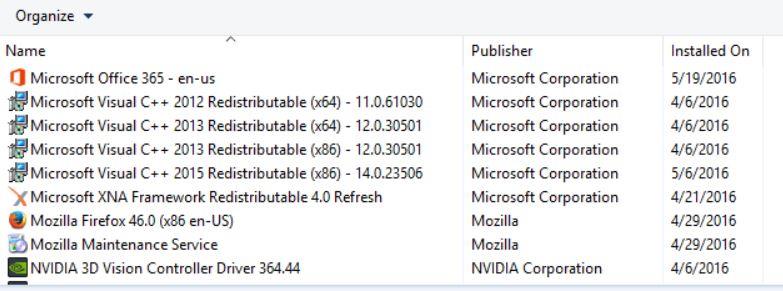
- Vyberte každý program a klikněte na něj Odinstalovat.
- Navštivte oficiální stránky Microsoftu a stáhněte si nejnovější Microsoft Visual C++ Runtime.
- Po dokončení jej nainstalujte do počítače a restartujte systém, abyste změnili efekty.
12. Proveďte čisté spuštění
Některé aplikace a jejich služby se mohou spouštět automaticky při spouštění systému ihned. V takovém případě budou tyto aplikace nebo služby určitě využívat velké množství připojení k internetu a také systémové prostředky. Pokud se také cítíte stejně, nezapomeňte provést čisté spuštění počítače, abyste zkontrolovali problém. Udělat to:
- lis Windows + R klíče pro otevření Běh dialogové okno.
- Nyní zadejte msconfig a udeřit Vstupte otevřít Konfigurace systému.
- Přejít na Služby karta > Povolit Skryjte všechny služby Microsoftu zaškrtávací políčko.

- Klikněte na Vypnout všechno > Klikněte na Aplikovat a pak OK pro uložení změn.
- Nyní přejděte k Spuštění karta > klikněte na Otevřete Správce úloh.
- Otevře se rozhraní Správce úloh. Zde přejděte na Spuštění tab.
- Poté klikněte na konkrétní úlohu, která má větší dopad na spuštění.
- Po výběru klikněte na Zakázat pro jejich vypnutí z procesu spouštění.
- Proveďte stejné kroky pro každý program, který má větší dopad na spuštění.
- Po dokončení nezapomeňte restartovat počítač, aby se změny projevily.
13. Zkuste zakázat překryvné aplikace
Zdá se, že několik populárních aplikací má svůj vlastní překryvný program, který může nakonec běžet na pozadí a způsobit problémy s herním výkonem nebo dokonce problémy se spouštěním. Chcete-li problém vyřešit, měli byste je vypnout podle následujících kroků:
Zakázat překryvnou vrstvu Discord:
- Spusťte Svár aplikace > Klikněte na ikona ozubeného kola dole.
- Klikněte na Překryvná vrstva pod Nastavení aplikace > Zapnout a Povolit překrytí ve hře.
- Klikněte na Hry karta > Vybrat Fortnite kapitola 3.
- Konečně, vypnout a Povolit překrytí ve hře přepnout.
- Pro použití změn nezapomeňte restartovat počítač.
Zakázat herní panel Xbox:
- lis Windows + I klíče k otevření Nastavení systému Windows.
- Klikněte na Hraní > Přejít na Herní bar > Vypnout Nahrávejte herní klipy, snímky obrazovky a vysílání pomocí herního panelu volba.
V případě, že nemůžete najít možnost Game Bar, stačí ji vyhledat v nabídce Nastavení systému Windows.
Zakázat překrytí Nvidia GeForce Experience:
- Spusťte Nvidia GeForce Experience aplikace > Přejděte na Nastavení.
- Klikněte na Všeobecné záložka > Zakázat a Překryvná vrstva ve hře volba.
- Nakonec restartujte počítač, abyste použili změny, a znovu spusťte hru.
Také mějte na paměti, že byste měli zakázat některé další překryvné aplikace, jako je MSI Afterburner, Rivatuner, RGB software nebo jakékoli jiné překryvné aplikace třetích stran, které vždy běží na pozadí.
14. Ověřte a opravte herní soubory
Pokud v takovém případě dojde k problému s herními soubory a nějak se poškodí nebo chybí, nezapomeňte provést tuto metodu, abyste problém snadno zkontrolovali.
- Otevři Spouštěč epických her > Přejděte do svého Knihovna.
- Klikněte na tři tečky ikona vedle Fortnite.
- Klikněte Ověřte > Počkejte na dokončení procesu opravy.
- Po dokončení restartujte počítač, abyste použili změny.
15. Zakažte přetaktování CPU nebo GPU
Za zmínku také stojí nepovolit přetaktování CPU/GPU na vašem PC, pokud vaše hra hodně padá nebo se zadrhává. Chápeme, že přetaktování CPU/GPU může mít obrovský dopad na zlepšení hry, ale někdy může také způsobit problémy s úzkým hrdlem nebo kompatibilitou. Pro optimální výkon stačí nastavit frekvenci na výchozí.
16. Aktualizujte Fortnite Kapitola 3
V případě, že jste svou hru Fortnite Chapter 3 nějakou dobu neaktualizovali, pak se řiďte níže uvedenými kroky, abyste zkontrolovali aktualizace a nainstalovali nejnovější opravu (pokud je k dispozici). Udělat toto:
- Otevři Spouštěč epických her > Klikněte na ‚Nastavení‘.
- Přejděte dolů na Spravovat hry a ujistěte se, že je vedle zaškrtnutí „Povolit automatické aktualizace“.
- Nyní rozbalte nabídku pro každou hru, pro kterou chcete povolit automatické aktualizace.
- Ujistěte se, že hry mají ‚Automatická aktualizace‘ políčko zaškrtnuto.
- Ukončete spouštěč a znovu jej otevřete, abyste obnovili systém.
17. Upravte režim kompatibility
Nezapomeňte zkusit upravit režim kompatibility pro Fortnite Chapter 3, který může váš problém vyřešit. Udělat to tak:
- Přejděte do adresáře binárních souborů Fortnite (výchozí: C:\Program Files\Epic Games\Fortnite\FortniteGame\Binaries\Win64\).
- V případě, že jste nainstalovali Epic Launcher nebo hru na jiné místo, zamiřte tam.
- Lokalizovat FortniteClient-Win64-Shipping.exe > Klikněte na něj pravým tlačítkem a klikněte na Vlastnosti.
- Nyní klikněte na Kompatibilita > Zaškrtněte políčko vedle Spusťte tento program v režimu kompatibility pro.
- Ujistěte se, že je v rozevíracím seznamu vybrán systém Windows 8.
- Zaškrtněte políčko vedle Zakázat optimalizace na celou obrazovku > Klikněte na Aplikovat.
- Klikněte na OK poté nezapomeňte znovu spustit Fortnite.
18. Vynutit použití DirectX 11
Pokud na svém počítači používáte DirectX 12, je vysoká pravděpodobnost, že může způsobit více problémů. Takže vynucení použití verze DirectX 11 při hraní hry Fortnite může problém vyřešit. Udělat to tak:
- Otevři Spouštěč epických her > Klikněte na Nastavení.
- Přejděte dolů a klikněte na Fortnite rozbalte další nastavení.
- Zaškrtněte políčko pro Další argumenty příkazového řádku.
- Nyní zadejte d3d11 a znovu spusťte Fortnite, abyste problém zkontrolovali.
To je ono, chlapi. Předpokládáme, že vám tento průvodce pomohl. Pro další dotazy můžete komentovat níže.
FAQ
Jak opravit pád Fortnite Chapter 3 na PC?
Vždy je lepší začít s řešením problému se zhroucením PC hry kontrolou systémových požadavků. Ujistěte se, že máte kompatibilní konfiguraci PC, aby hra Fortnite Chapter 3 fungovala správně bez jakýchkoliv problémů. Procesor: Core i5-7300U 3,5 GHz, AMD Ryzen 3 3300U nebo ekvivalent 2. Aktualizujte ovladače grafické karty
Proč Fortnite spadne, když hru otevřu?
Po aktualizaci Dragon Ball čelí hráči PC při otevírání hry závažnému problému se selháním.Vyskakovací okno zobrazené na obrázku výše se objevuje pokaždé, když hráči stojí ve frontě na zápas ve Fortnite. Primárním důvodem je DirectX 12 a PC hráči to mohou vyřešit pomocí některé z níže uvedených metod.
Jak opravím pád Fortnite na mé grafické kartě?
Pokud problém s pádem Fortnite stále existuje, můžete zvážit přeinstalaci ovladače grafické karty. Stačí v kroku 3 vybrat Odinstalovat zařízení a postupovat podle pokynů. Poté restartujte počítač. Po restartu se ovladač automaticky přeinstaluje. Co můžete dělat, když narazíte na „grafická karta nebyla detekována“?
Jak opravit poškozené nebo chybějící herní soubory Fortnite?
Pokud v takovém případě dojde k problému s herními soubory a nějak se poškodí nebo chybí, nezapomeňte provést tuto metodu, abyste problém snadno zkontrolovali. Otevřete Epic Games Launcher > Přejít do knihovny. Klikněte na ikonu tří teček vedle Fortnite. Klikněte na Ověřit > Počkejte na dokončení procesu opravy.
Jak opravit, že Fortnite Chapter 3 nefunguje na Windows 10?
Klikněte na Soukromí > Přejděte dolů z levého panelu a vyberte Aplikace na pozadí. Přejděte dolů a vyhledejte herní titul Fortnite Chapter 3. Stačí vypnout přepínač vedle názvu hry. Po dokončení zavřete okno a restartujte počítač. Tato metoda by vám měla pomoci. Pokud to však problém nevyřeší, můžete použít další metodu. 11.
Proč Fortnite stále padá na mém počítači?
Poškozené nebo poškozené herní soubory mohou být také jedním z běžných důvodů selhání některých klientů Fortnite. Nezapomeňte vyzkoušet nástroj Epic Games Verify k opravě a aktualizaci možných poškozených souborů Fortnite. Zde je návod: Otevřete Epic Games Launcher. Klikněte na Knihovna. Vyberte tři tečky pod dlaždicí Fortnite. Klikněte na Ověřit.
Jak povolit překrytí ve hře na Fortnite Chapter 3?
Spusťte aplikaci Discord > Klikněte na ikonu ozubeného kola v dolní části. Klikněte na Překryv v části Nastavení aplikace > Zapněte možnost Povolit překrytí ve hře.Klikněte na záložku Hry > Vyberte Fortnite Chapter 3. Nakonec vypněte přepínač Enable in-game overlay. Pro použití změn nezapomeňte restartovat počítač. Stisknutím kláves Windows + I otevřete Nastavení systému Windows.
Proč se můj Fortnite nenačítá?
To se nutně stane, když Fortnite zažívá výpadek serveru, a vždy si můžete zkontrolovat, zda tomu tak je na webové stránce Status Epic Games. V případě, že jsou servery v dobrém stavu, možná budete muset Fortnite smazat a znovu nainstalovat v naději, že odstraní všechny poškozené soubory.
Proč moje grafická karta nevykresluje hry správně?
Váš operační systém Windows může mít potíže při komunikaci s grafickou kartou při vykreslování her. Chcete-li ručně zkontrolovat ovladače grafiky, postupujte takto: Klepněte pravým tlačítkem myši na tlačítko Start umístěné v levé dolní části obrazovky. Vyberte Správce zařízení. Ke Správci zařízení se dostanete také z ovládacího panelu.
Proč nemohu spustit Fortnite na svém PC?
V ideálním případě byste měli před instalací hry předem zkontrolovat možnosti počítače. Pokud jste to neudělali při instalaci Fortnite, nyní je na to vhodná doba. Nekompatibilní hardware nebo nepodporované specifikace mohou být dostatečným důvodem k tomu, aby Fortnite odmítl spustit ve vašem počítači.
Padá Fortnite zdarma na PS4?
Fortnite je jednou z nejoblíbenějších bezplatných her mezi hráči PS4. Nicméně, stejně jako každá jiná hra, Fortnite na PS4 také přichází s problémy, jako je pád, zamrzání a další nepříjemné problémy s hrou. V tomto průvodci řešením problémů vám ukážeme způsoby, jak opravit selhání na Fortnite. Jak opravit pád Fortnite na PS4?
Jak vyřešit problém s pádem Fortnite?
Jakmile dojde k problému se zhroucením Fortnite, nebudete moci hru hrát. Pokud se potýkáte se stejným problémem, můžete jej vyřešit podle níže uvedených řešení. Pokud váš Fortnite neustále padá, možná budete muset změnit nastavení grafiky. Měli byste zkusit nižší rozlišení a poté zkontrolovat, zda hra funguje správně.
Jak opravit, že Fortnite nereaguje na PS4?
Připojte ovladač Dualshock 4 pomocí USB kabelu a stiskněte tlačítko PS na ovladači. Vyberte možnost 5 [Rebuild Database]. Stisknutím tlačítka X spusťte přestavbu. Počkejte na dokončení procesu. Zkuste znovu hrát Fortnite a zkontrolujte problém.
